ThinkServer安装操作系统_导航盘引导安装
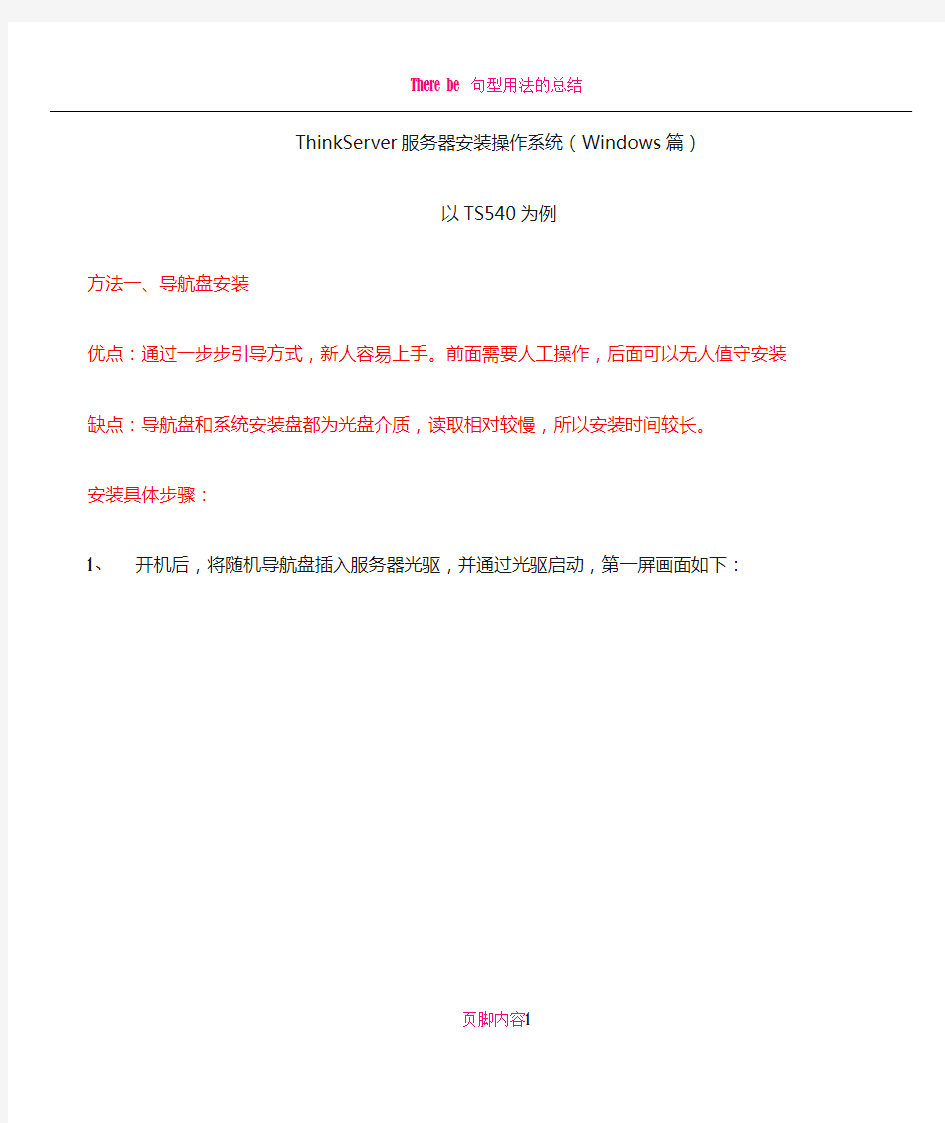
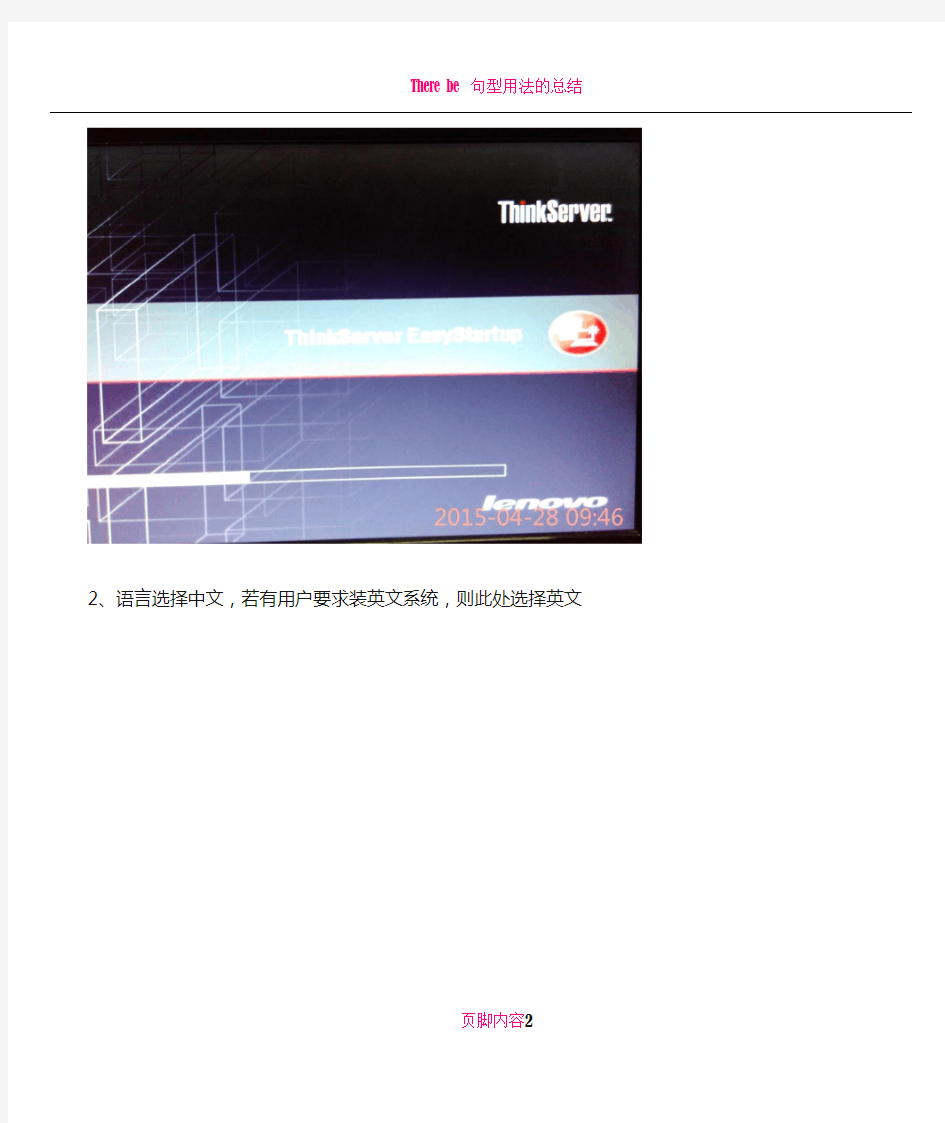
ThinkServer服务器安装操作系统(Windows篇)
以TS540为例
方法一、导航盘安装
优点:通过一步步引导方式,新人容易上手。前面需要人工操作,后面可以无人值守安装缺点:导航盘和系统安装盘都为光盘介质,读取相对较慢,所以安装时间较长。
安装具体步骤:
1、开机后,将随机导航盘插入服务器光驱,并通过光驱启动,第一屏画面如下:
2、语言选择中文,若有用户要求装英文系统,则此处选择英文
页脚内容1
3、同意用户协议
页脚内容2
4、修改系统时间
页脚内容3
5、选择常规安装方式,若有以前安装的配置文件,可以选择第二项,复制安装方式
页脚内容4
6、预览配置信息
页脚内容5
7、点选安装操作系统选项,选择要安装的系统
页脚内容6
8、选择要安装系统的硬盘,如有多块硬盘,此处要选择正确
页脚内容7
9、选择磁盘重新分区
页脚内容8
10、设置系统分区,也就是C盘的大小
页脚内容9
11、填好带*的必填选项,安装非正版系统时,产品密钥一项选择操作系统光盘不需要产品密钥选项
页脚内容10
12、如果有域可以加域,如果没有设置成工作组,其它配置默认
页脚内容11
13、无特殊要求,此处不安装刻录软件
页脚内容12
14、根据用户需求,可安装以下组件
页脚内容13
15、确认信息
页脚内容14
16、可保存或不保存安装的配置文件,如果保存下来,可以在下次安装同型号服务器时,省略以上的配置过程
页脚内容15
17、准备开始安装,硬盘将会格式化,若旧机器重装,请备份好硬盘数据
页脚内容16
页脚内容17
18、此时会弹出导航盘,然后插入win2008系统盘并点确定
19、选择系统具体版本,无特殊要求,安装企业版完全安装即可
页脚内容18
20、同意用户协议,等待系统安装完成即可
页脚内容19
页脚内容20
HP服务器安装win 2008 x64操作系统步骤
HP服务器安装win 2008 x64操作系统步骤 使用Intelligent Provisioning引导安装win 2008 x64 工具/原料 ?HP 服务器 ? Windows server2008操作系统介质Intelligent Provisioning引导盘 方法/步骤 1. 1 实验步骤: 1. 兼容列表 1.1ProLiant Generation 8 and Windows Server 2008 is supported when utilizing Service Pack 2 ONLY 1.2 ProLiantGenenration 8 and Windows Server 2008 R2 is supported by HP when utilizing Service Pack 1 only. 2. 配置好阵列后,将操作系统光盘放入光驱内,使用Intelligent Provisioning①(以下简称IP)引导安装win 2008 R2 64bit sp1 开机进入自检画面如图1
2. 2 在自检画面底部出现F9 Setup F10 Intelligent Provisioning F11 Boot Menu后,按F10 进入IP引导。如图2
3. 3 进入IP引导界面选择“配置和安装”。如图3
4. 4 步骤1 硬件设置,设置好硬件后下一步。如图4 5. 5 步骤2操作系统选择,选择要安装的操作系统及安装方式。如图5
6. 6 步骤3 操作系统信息。如图6
7.7 步骤4 审核。确认系统信息后下一步。如图7
十二款操作系统安装全程图解1
十二款操作系统安装全程图解 Windows 98篇: 一、准备工作: 1.首先当然是要准备好Windows 98的系统安装光盘。 2.在可能的情况下,可以在运行安装程序之前用磁盘扫描程序将所有硬盘扫描一遍,检查硬盘错误并进行修复,否则安装程序运行时如果检查到有硬盘错误就会很麻烦。 3.如果安装过程中需要用产品密匙(安装序列号)的,用纸张记录安装文件的产品密匙(安装序列号)。 4.安装之前可以用驱动程序备份工具(如:驱动精灵)将Windows 98下的所有驱动程序备份到硬盘上(如∶Frive)。最好能上网下载本机的网卡驱动和调制解调器等的驱动程序,如果你用宽带连接请下载并保存宽带拨号软件Enternet300,能上网就能找到大部分所要的软件。 5.如果你想在安装过程中格式化C盘(建议安装过程中格式化C盘),请备份C盘有用的数据。 6.必须有FAT或FAT32文件系统格式的分区,因为Windows 98只能安装在FAT或FAT32文件系统格式的分区,推荐分区空间大于2G。 二、用光盘启动系统: (如果你已经知道方法请转到下一步),将98安装光盘放入光驱,重新启动系统并把光驱设为第一启动盘,保存设置并重启,如无意外即可见到安装界面。 三、安装Windows 98 光盘自启动后,如无意外即可见到启动界面,将出现如下图所示,如光盘不能自启动,可用98启动软盘启动(设软驱为第一启动盘)。 如果你想格式化C盘,即选第二项进入DOS下,在提示符“A:>_”下输入“format c:”后回车,再输入“y”后回车即开如格式化C盘! 在这里我已经格式化C盘了,所以选第一项(从光盘安装98)后直接回车,很快出现如下图所示,(如果不选择在30秒后会自动启动第一项)。
服务器引导盘安装步骤
ServerGuide 引导安装指南 适用于当前System X(3400,3500)大部分机型 设置和配置概述: 使用ServerGuide 设置和安装CD 时,您不需要安装软盘。可以使用CD 配置任何支持的IBM 服务器型号。安装程序提供了安装服务器型号所需要的任务列表。在装有ServeRAID 适配器或具有RAID 能力的集成SCSI 控制器的服务器上,您可以运行SCSIRAID 配置程序来创建逻辑驱动器。 注:ServerGuide 程序的特征和功能可能随版本的不同而略有不同。要了解您现有版本的更多信息,请启动ServerGuide 设置和安装CD 并查看联机概述。并非所有的服务器型号都支持所有特点。ServerGuide 程序需要一台具有已启用的可启动(可引导)CD-ROM 驱动器的、受支持的IBM 服务器。除ServerGuide 设置和安装CD 外,您还必须准备好操作系统CD 以安装操作系统。 当您启动ServerGuide 设置和安装CD 时,此程序将提示您完成以下任务: 选择语言。 选择键盘布局以及国家或地区。 查看概述以了解ServerGuide 功能。 查看自述文件以了解您的操作系统和适配器的安装提示。 开始安装操作系统。您将需要操作系统CD。 下面以通过ServerGuide引导安装光盘安装Microsoft Windows Server 2003 Enterprise 版本操作系统为例: 1.用ServerGuide CD启动服务器,显示如下画面 选择使用本引导盘的语言(注意:此时语言为ServerGuide引导程序语言,与所要安装操作系统无关),出现如下画面,选择“English”
终端机操作系统与程序安装调试手册
河南辉煌科技股份有限公司 终端机操作系统与程序安装调试手册 第二章终端机操作系统/程序安装手册 (2) 一、工控机CMOS 设置 ........................................................................................................ 2 二、硬盘分区要求: ............................................................................................................... 2 三、 操作系统的安装 ............................................................................................................. 2 四、终端程序的安装 ............................................................................................................... 3 附件:....................................................................................................................................... 3 附件2:终端程序安装步骤 ................................................................................................... 3 附:EDSL 雅齐5100的配置说明 . (12)
系列服务器windows操作系统安装步骤
IBM X系列服务器Windows操作系统安装步骤
引言 本文介绍采用IBM Server Guide光盘引导安装Windows操作系统,使用IBM Server Guide光盘安装会清除硬盘上的分区和数据,安装前请务必向客户说明,确认是否需要备份数据。 一、工具准备 IBM ServerGuide光盘一张, windows操作系统安装光盘一套(以windows2003为例), IBM ServeRAID Manager 安装光盘一张。 需要注意的是,根据服务器型号不同,所需要的IBM ServerGuide光盘 版本也不同,下面给出两者对应关系,请根据服务器型号选择合适版本。 二、具体安装步骤 1、设置服务器从光驱启动,开机按F1-startup进行设置。 2、用ServerGuide CD光盘启动服务器,光盘启动后,显示如下画面 选择使用本引导盘的语言(注意:此时语言为ServerGuide引导程序语言,与所要安装操作系统无关),出现如下画面,选择English) 3、选择键盘布局以及国家或地区画面,在这里全部选择United States,然后 点击Next 4、出现许可协议界面,阅读许可协议内容,点击I accept继续即可 中文用户可以在Language选项中选择Chinese 阅读中文协议 5、查看概述了解ServerGuide 功能,请在使用前仔细查看相关使用说明,点击Next继续 6、在这里可以选择要安装的操作系统,选择后点击Next 7、列表显示接下来将要做的配置,目前提示要设置日期和时间,点击Next 8、设置正确的日期和时间后点击Next 9、当出现清除硬盘信息界面时,请根据需要选择,如果需要保留已有的阵列信息,请选择Skip this task,但硬盘上的数据和分区仍然会被清除掉,选择clear all hard …会直接清除阵列及硬盘信息,如无特殊要求,我们一般选择第二项clear all hard disk drives and restore servraid to defaults,选择后点击Next继续
安装操作系统教程
操作系统安装流程 YZF2(001B) —·杨昭飞·— —·Zhophy Young·— 一、启动盘制作。 常用的启动盘有两种:1.刻录盘;2.系统盘。 制作启动盘所用到的软件:UltraISO、电脑电、大白菜、老毛桃等,我用的是电脑店。 1.刻录盘 刻录盘是通过UltraISO软件制作的一种在U盘只有系统文件的启动盘,刻录盘一旦制作完成就不能再随便拷入或删减U盘内的文件,也不能再拷入和删减系统无关的文件,以确保文件的完整性。 2.系统盘 系统盘是把大白菜或者老毛桃软件小系统win PE安装在U盘,使U盘内的小系统具有独立显示的功能。这种启动盘的优点是在不挪用镜像文件的情况下可以随意拷入和删减其他文件,不影响文件的安装。只要存储空间足够,可以当做一般U盘使用。 二、刻录镜像文件。 Ultra软件制作刻录盘流程: (1)(System\启动盘\刻录盘\UltraISO 绿色免费版)解压,双击打开UltraISO_9.6.2.3059.exe,默认或者修改安装路径。安装完成输入注册码激活UltraISO软件。 (2)这里以安装win8系统为例,先制作win8刻录盘。 打开UltraISO软件,然后点击文件---打开---选择win8系统镜像文件(System\系统\win8\cn_windows_8_x86_dvd_915414),确认打开后就能在软件的界面内看到整个镜像文件的信息了。数据无价,先确认文件无误再继续下边的步骤。 接下来开始制作系统安装盘,点击启动---写入硬盘映像。
进入刻录界面后,在硬盘驱动器部分选择要写入的最小4G的U盘,确认无误后点击写入,等待一段时间就行了。
服务器用系统盘直接装详细步骤
IBM的引导盘有的时候就不能用了,怎么引导也引导不进去,怎么办呢,我们用另一种方法来做。首先要把Windows2003系统盘放到光驱里,以下是加载驱动和安装系统的全过程.请仔细阅读。安装Windows2K3 F6手动加载8K,8K-L,8i,8S控制器驱动详细步骤与使用8K,8K-L,8i,8S控制器机型 1.到如下链接中下载控制器驱动. https://www.360docs.net/doc/827445560.html,/jct01004c/systems/support/supportsite.wss/docdisplay?lndoci d =SERV-RAID&brandind=5000008
2.驱动为.exe文件,下载到本地.双击运行,弹出如下窗口. 点击Next,继续.默认在C:\下生成Package文件夹.
3.进入C:\Package文件夹,目录结构如下. 根据Win2003版本选择相应文件夹.(32位版本选择2003-i386;64位版本选择2003-x86-64) 由于举例时使用windows 2003 32Bit 版本,所以选择2003-i386文件夹.(64位win2003安装方法,见’几点注意 4’) 4.将该文件夹下所有文件,复制到空白的软盘根目录下.(注意:软盘必须是格式化好的空白盘) 至此,驱动软盘制作完成.
5.将USB 软驱接到服务器上.将服务器开启,插入Windows2003安装光盘进行引导. 进入蓝色引导安装界面时,注意屏幕最下方灰色提示条.出现F6提示时,立即按F 6. 按后,暂时没有反映.等待大约1分钟,屏幕出现如下界面. 下方屏幕提示:按S加载额外驱动,按Enter不加载任何驱动继续. 此时,按S. 6.接下来屏幕提示如下.
DELL服务器系统安装引导盘安装
戴尔11代系列服务器引导盘图解安装操作系统 注意:采用DOSA光盘引导和安装戴尔服务器系统,将使您服务器硬盘上的所有数据丢失,因此这个方法仅供全新的服务器和确认数据有备份前提下的服务器安装 此安装方式仅支持零售版操作系统,如果是盗版光盘,如市面上常见的WINDOWS2003 3IN1版本则无法使用(DELL强烈建议您采用正版软件) 安装前请确认您的服务器光驱为DVD 首先,将随机配送的Systems Management Tools and Documentation version6.0光盘放入服务器光驱,将服务器设置为光驱引导。 注:此版本dosa支持相应系统为: 1、Server 2003 sp2 ; 2、Server 2003 sp2 64 bit ; 3、windows 2003 SBS sp2; 4、Server 2008; 5、windows 2008 SBS\EBS x64; 6、Red hat Linux4.7 32bit; 7、Red hat Linux 4.7 64bit; 8、Red hat Linux5.2 32bit; 9、Red hat Linux 5.2 64bit; 10、Suse Linux10 sp2 64bit; 11、ESX 3.5 U4 操作系统光盘版本一定要和DOSA 安装时选择的版本一致,否则DOSA会报告插入无效光盘。 支持的服务器类型: PowerEdge M610 PowerEdge M710 Dell PowerEdge R610 Dell PowerEdge R710 Dell PowerEdge T610 Dell PowerEdge T710 Dell PowerEdge R410 Dell PowerEdge T410 DOSA6.0 下载地址: https://www.360docs.net/doc/827445560.html,/support/downloads/download.aspx?c=us&l=en&s=gen&releaseid=R215376&SystemID= pwe_r710&servicetag=CLQRN2X&os=WNET&osl=en&de viceid=17861&devlib=0& typecnt=0&vercnt=1&catid=-1&impid=-1&formatcnt=1&libid=36&fileid=305539 稍等片刻,屏幕出现如下界面(不同版本的DOSA光盘界面可能略有不同,但所有步骤一样)
会议系统安装调试方案
会议系统安装调试方案 安装 1、设备的安装和吊挂设备的安装和吊挂工作在装饰工程完工后进行,以保证设备免受尘土的沾染。注意事项如下:会议系统设备安装、吊挂设备前要逐一开箱检查,是否有损坏,是否备件和说明书齐全,最后再对每件设备进行必要的工作情况检查。安装前应仔细阅读设备的安装操作说明书,以掌握正确的安装方法。设备安装时要充分考虑设计和布局的要求,相同类型的设备放置在一个位置;需要经常操作的设备安装在便于操作的地方,基本不需要调整的设备安装在隐蔽的地方。例如:均衡器在工程完毕后基本不需要调整,同时也要避免无意间的调整,所以经常将它们集中安装在机柜最下端;像效果器、激励器、压限器以及DV刑、录像机等设备,就应该安装在容易操作的位置。设备的安装还要兼顾信号线的连接,尽量缩短线路连接的距离。设备的安装必须安全牢固,并且设置一定的保护措施。 2 、机柜和操作台 机柜和操作台一般位于控制室内,控制室会议系统的中心,是安装工程的关 键进度控制点。控制室的施工要点:地板应具有较好的绝缘性能和防潮性能,以木地板为佳。地板的设计应考虑设备荷重及避免行走时地板出声和产生振动。会议系统的控制室和灯控室不宜设在同一台侧的上下层。可控硅的电线管和话筒电缆管不能靠近和平行布置,两种管线应相距 1.5m 以上。控制室内敷线地沟的深度约8 cm宽度应大于20cm,内置铁皮以防鼠、防潮及便于接地,同时应装活动盖板。控制室内应备有空调与通风系统,保证设备的通风、散热。机柜为标准的19 英寸机柜,根据所装设备的多少,可以选择不同的高度。机柜内设备的安装顺序一般按信号流程的原则,自上而下排列。即信号源、声音处理设备在上,功率放大器在下。便于逐级调整、检查,有利设备的通风散热,同时重的设备(功率放大器)在最下面,使整个机架的重心在下面,稳定性好。机柜内应配置风扇以保证散热通风。 3、供电线路、控制线路以及信号线路的连接设备安装就位后的重要工作 就是各种信号线的连接,包括将铺设的线缆制作好插头后连接到设备上,以及制
视频监控系统的安装与调试汇总
江苏省盐城技师学院 教案首页 编号:YJQD-0507-07 版本:B/O 流水号: 编制:审核:批准: 课题:视频监控系统的安装与调试 教学目标、要求:1、认识视频监控系统的常用设备、说出系统的构成。 2、能够画出视频监控系统的系统结构、掌握相关设备的 功能及描述系统的工作原理。 3、掌握视频监控系统设备连接端口的功能并画出系统接 线图。 4、掌握系统设备的安装方法及设备参数的设置方法。 教学重点、难点:掌握系统设备的安装方法及设备参数的设置方法。 授课方法:讲授法、示范教学法、演示教学法 教学参考及教具(含电教设备):《楼宇智能化系统安装与调试》、《楼宇自动化实训考核装置》、多媒体课件等。 教学实施情况分析:
复习提问:1、消防系统相关设备的功能和工作原理? 2、消防系统的安装方法及设备参数的设置方法有哪些? 新课讲授 一、认识视频监控系统 视频监控系统由实时控制系统、监视系统及管理信息系统组成。实时控制系统完成实时数据采集处理、存储、反馈的功能;监视系统完成对各个监控点的全天候的监视,能在多操作控制点上切换多路图像;管理信息系统完成各类所需信息的采集、接收、传输、加工、处理,视频监控系统发展了短短二十几年时间,从19世代80年代模拟监控到火热数字监控再到方兴未艾网络视频监控,发生了翻天覆地变化。在IP技术逐步统一全球今天,我们有必要重新认识视频监控系统发展历史。从技术角度出发,视频监控系统发展划分为第一代模拟视频监控系统(CCTV),到第二代基于“PC+多媒体卡”数字视频监控系统(DVR),到第三代完全基于IP网络视频监控系统(IPVS)。 中国视频监控行业共经历了三个阶段,分别是模拟视频监控阶段、数字视频监控阶段、网络视频监控阶段。中国视频监控市场正从模拟向数字化过渡,数字视频监控成为了市场的主流。2004年到2012年,数字监控在总体视频监控市场规模中所占的比例从35.7%增长到了56.7%。与此同时,网络视频监控市场正在稳步增长,所占比例由2004年的7.4%增长到2012年的28.2%。受平安城市建设、交通信息化建设、金融监控、安全生产、智能家居等各种项目建设与发展的带动,中国视频监控产品的需求量不断扩大。 二、视频监控系统的常用设备 典型的视频监控系统主要由前端音视频数据采集设备、传送介质、终端监看监听设备和控制设备组成。如图所示,视频监控子系统由摄像机部分(有时还有麦克)、传输部分、控制部分以及显示和记录部分四大块组成。在每一部分中,又含有更加具体的设备或部件。其组成原理如图1所示。
门禁系统安装与调试手册
门禁系统安装与调试手 册 文件管理序列号:[K8UY-K9IO69-O6M243-OL889-F88688]
文档编号: ICSE1104004 版本号:1.0 DACMJ-M4型门禁控制器 安装和调试手册 深圳达实信息技术有限公司 2011年4月 文档摘要 项目名称:M4门禁控制器安装与调试 文档撰稿:吕绍鑫 编写日期: 参考文献: 修改记录 目录
第一章产品功能介绍 1.1.产品简介 M4门禁控制器是达实智能股份有限公司根据市场需求开发出的一款高新产品。它是由控制器、IC/ID卡感应器组成,可同时带4个IC/ID感应器,实现4个门的进出控制,既可与计算机管理系统联网进行实时工作,也可以脱机独立运行工作。持卡人只需在通过门禁点时将IC/ID卡在门禁感应器前轻轻一晃,即可完成身份识别与自动开门。 M4门禁控制器使用简单、安装方便、功能强大、结构美观实用,可取代传统的机械钥匙、条码、磁卡、接触式IC卡等门禁控制器。它采用TCP/IP通讯方式,可实现实时数据上传功能。配合本公司的一卡通智能卡管理软件,可以实现“企业一卡通”、“智能大厦一卡通”、“小区一卡通”、“校园一卡通”等大型复杂的智能卡管理信息系统。也可提供控制器接口软件,方便开发其它特殊应用系统。 1.2.产品功能特点 门禁控制控制四个门或两个门的双向进出 标准读头4路独立韦根读头接口,支持标准的韦根26/32/40读头,扩展性 好、便于低成本实现系统升级。 多种读头识别支持指纹识别、感应式IC、ID、感应式IC+密码键盘 TCP/IP采用以太网方式连接,可以满足大数据量、实时性要求高的应用场 合,主动将刷卡、报警等事件信息实时上报,便于系统灵活应用。 远程在线升级通过TCP/IP对设备升级禁控制器硬件底层程序的功能,方便系统扩展和系统升级迅速完成。
windows_xp操作系统安装步骤--图形化文档
★注意,如果不是在一台全新的电脑上安装操作系统的话,进行如下操作您硬盘上的全部数据 (不重新分区的话只有C盘的数据会全部丢失)将会全部丢失,务必先要做好重要数据的备份工作。 原版2000/XP/2003的安装光盘都是支持从光盘引导进入安装程序的,也只有从光盘引导进入的安装程序才可以重新对整个硬盘分区并格式化C盘进行重装(从Windows系统下启动的安装程序一开始运行就会 在C盘写入一些安装时必需要用的临时文件,所以那样开始安装后C盘是不能删除也不能重新格式化的)。如果想要做一次彻底的格式化重装,或者想用安装光盘给硬盘重新分区的话,从光盘引导进入安装程序是 唯一的选择。我们这边当然是要做一次彻底的重装了。 1、启动计算机,看到蓝色DELL标志画面时,屏幕的右上角会出现提示: F2=Setup, F12=Boot Menu。 此时需要迅速按下键盘上的
4、然后会进入蓝色的Windows安装程序界面(此时屏幕的左上角有Windows Setup的字样)。 5、安装程序载入一些设备驱动后,会有短暂的黑屏,稍后出现如下画面,按
操作系统安装的基本要求步骤
操作系统安装基本要求 关键字: 操作系统介质安装 一、安装前的准备 1、确认安装的服务器的硬件信息,包括机型型号、磁盘接口、系统BIOS、使用硬盘、处理器、内存、网卡。 2、检查主板BIOS到版本,如果供应商需要升级微码,然后再升级,一般新服务器不需要升级微码。 3、需要一张由信息技术部提供的有许可证的Windows 2003 Server光盘,一张由供应商提供的最新的引导盘,一个外接USB的DVD光驱。 4、根据根据内存大小和硬盘大小确定系统C盘的空间设置为内存大小加上32GB 。 5、安装操作系统的系统盘的RAID基本为RAID1。 6、操作系统口令规则提前向信息技术部确认好。 7、其他文件,包括特殊驱动文件和操作系统补丁文件等。 二、操作系统安装 1、将刻录好的引导盘放入光驱,连接到服务器上;等待机器启动后按“F12”
如下图: 2、选择从光驱启动CD/DVE ROM,如下图 3、选择语言为“English”如下图: 4、为默认选择“Next”如下图:
5、选中要安装的操作系统然后“Next”,如下图: 6、设置系统日期和时间,根据安装日期和时间设置,设置好选择“Next”如 下图:
7、这一步我们可以看到磁盘的阵列信息,此时做的是“Raid1”状态为(Good) 说明之前已经做好了;如果阵列没有做这里我们可以选择要做的阵列,如“RAID1”然后选择“Next”等待几分钟;建议安装系统前配置好RAID。这里我们直接选择“Next”如下图: 8、选择“Next”如下图:
9、这一步设置系统盘大小,设置方法为(内存大小+32G);设置好选择“Next”如下图: 10、正在创建分区等待两分钟如下图: 11、分区创建完成后选择“Next”如下图:
DCS系统安装及调试方案
DCS系统安装及调试方案 1.1施工目的 保证DCS系统仪控设备的安装、调整检验、功能调试等工作符合设计和 现行标准及营运单位在合同文件中所规定的标准;实现测量和控制的真 实、准确、安全、可靠。由于图纸资料不全,本措施在实际使用时将根 据具体设备的产品说明书加以修改和完善。 1.2 适用围 此措施适用于工程DCS系统的设备安装和单体调试。 1.3 施工前的准备工作 1.3.1 工程资料收集和技术准备。 1.3.2 接受工程技术人员的技术交底。 1.3.3 参与现场开箱检查验收。 1.3.4 仪器和工具配备 (1)用于安装作业的工器具(略) (2)用于量值传递的试验室标准器具(略) (3)用于现场调试的便携式工器具: (A) 多功能信号发生器(电流、电压、频率) (B) 热电偶比较仪 (C) 热电阻比较仪 (D) 便携式压力(全量程)校验仪 (E) 电工工具及高精度数字万用表 (F) 制造厂提供的各种专用工器具 1.4 作业条件 1.4.1 图纸及设备厂家资料齐全。 1.4.2 专业技术负责人已进行现场技术交底。 1.4.3 仪控设备按合同要求如期运抵现场。
1.4.4 集控室工作环境符合下列要求(调试阶段): 照明、空调系统已投用,其温度和湿度控制符合DCS厂家要求 温度:10-30℃ 温度变化率:<5℃/h 湿度:45-80% 含尘浓度:≤0.3mg/m3 振动幅度: ≤0.3mm 1.5 方法及步骤 1.5.1 设备的开箱验收、储存和搬运。 (1)设备的开箱和验收: (A) 开箱应使用合适的工具,不得猛烈敲击,以防止损坏设备。 (B) 根据装箱清单核对设备的型号、规格、数量、备品和附件。 (C) 清点和登记技术文件、图纸资料。 (D) 检查设备外观应完好,不应有损伤、变形及锈蚀等缺陷;做好开箱记录。 如有型号、数量不符或设备损坏等现象,应上报主管部门,以便与设备 供货厂家交涉。 (2)设备的存储和搬运: (A) DCS装置的存储条件必须满足设备厂家要求,分类入库。 (B) DCS设备搬运和装卸应按设备厂家要求进行。 (C) 盘柜起吊时,应按箱上指定吊装部位绑扎吊索。吊索转折处应加衬垫物, 以防止损坏设备。 (D) 对采用MOS元件的模件要采取防静电措施。 1.5.2 DCS系统仪控设备的安装及单体调试: (1)控制盘安装(见控制盘台安装方案) (2)控制电缆安装(见控制电缆安装技术措施) (3) DCS系统接地安装
DELL服务器引导过程安装说明
DELL服务器系统安装引导 过程详解 针对现场有DELL的服务器坏掉后,需要重新引导的问题。很多同事很头痛,今天就来说说DELL服务器引导过程的具体步奏,一下都是单位内部装机过程的真实图片,现场引导过程中,如有与图片不一致的过程,还请多百度,多思考,有新的技术及时与大家分享,废话不多说了,直接上图。 首先找到DELL服务器自带的引导盘,见下图,准备工作做好。 图1 DELL引导盘 第一步:开机,打开光驱,将引导盘放入,狂按F8,等待数据读取,直到出现图2界面,该步骤是选择引导提语言,而不是选择操作系统的语言,不要误会。
图2 引导过程提示语言的选择 中文大家都懂的,下面的引导过程也就简单多了,所以该步骤非常重要。 第二步:选择好提示语言后,见到图3界面。该过程是配置网络参数的,一般情况下不用修改,点击取消,后提示是否退出向导,选择是,之后进入下一步即可。
图3网络参数配置 第三步:见到图4,选择最下面的“配置RAID和部署操作系统”,即开始整个系统引导过程。 图4 系统引导界面 第四步:首先要开始进入阵列配置,会见到图5界面,选择“首先配置RAID”,点击下一步即可。
图5开始配置阵列 第五步:图6是开始配置阵列的第一步,直接点击下一步即可。 图6 阵列配置第1步 第六步:图7为阵列级别的选择,一般选择“RAID 0”,点击下一步。具体每个级别的不同含义可参照https://www.360docs.net/doc/827445560.html,/view/63423.htm自行学习。 图7 阵列配置第2步
第七步:图8是对磁盘数量的选择,如果有多块硬盘,下面会显示2个或2个以上磁盘名称,这时要在全选前面的方块打“√”,即选择所有硬盘,点击下一步。 图8 阵列配置第3步 第八步:图9是对虚拟磁盘进行命名,一般单位出去的电脑名称是“50”,含义可以是50所,也可以50盛同,现场装机可以自定义其他名称,例:qdlh。点击下一步进入图10。
安装操作系统的几种简单方法
目录 一、使用一键装机工具 (1) 二、Ghost克隆安装系统方法设置光驱启动 (4) 三、使用刻录的u盘或者光盘进行安装 (4) 一、使用一键装机工具 (此处以土豆U盘为例,同类工具如大白菜U盘,U黑侠,一键装机等) U盘中制作土豆U盘PE启动盘(制作前注意备份U盘数据) 1、下载土豆土豆Win PE_u盘装系统V 2、0; 2、安装、制作土豆U盘PE启动盘; 3、制作完成后,点击“模拟启动“,能够弹出新窗并模拟启动过程,说明制作成功。 设置从U盘启动1、将制作好的土豆PE启动的U盘插入电脑,开机出现第一个界面时就按F12,在弹出的窗口中选择U盘就可以从U盘启动(会进入下一步),按F12如果没有出现U盘启动选项,就改下BIOS设置:开机出现第一个界面时就按F2或FN+F2,进入选择【EXIT】-【OS Optimized Defaults】将【win8 64 BIT】选择为【Other OS】设置如下图: 4、按【F9】加载默认设置,如图。按【F10】保存退出、尝试插入u盘,开机按F12 进入boot menu,选择usb-hdd启动。
5、进入U盘,出现如下界面:选择02或03进入都可以 6、进入土豆PE后,(硬盘中没有隐藏或保留分区可省略这一步)打开桌面上diskgenius分区工具,选菜单栏上的硬盘,选择删除所有分区,然后转换分区表类型为MBR格式,(注意备份资料),再进行分区(快速分区),如下图: 7、分区完后,将U盘中WIN7系统ISO文件复制到在盘,并解压到当前文件夹,打开桌面上土豆一键装机,按图中所示操作
8、点击“确定”进入GHOST界面,如下图:让它自动完成,完成后会自动重启 9、重启后,让它自动进入硬盘安装,如下图:让它自动安装,直到安装好出现WIN DOWS桌面
服务器安装配置流程
服务器安装配置流程 一、检查产品外包装是否完好。 二、对照客户要求,拿出相应的硬件。 三、安装步骤: 1.安装硬件前应核对好硬件的编号和性能是否是客户所需求的,不制式的标签要清理掉,换上制式的标签,并且要将硬件表面用清洁剂清理干净。 2.首先,安装cpu,安装cpu的时候,先检查一下针脚是否有弯曲的迹象,如果有,报至采购,确定好针脚完好之后,将cpu安装在主板上,注意不要用手碰到底面,不然会有手印残留,安装时候,“三角对三角”,将cpu固定完好后,记得要涂上硅胶(新的cpu一般都自带硅胶),涂硅胶的时候记得涂抹均匀,还有硅胶不要滴落进机器里面,然后安装风扇,安装风扇的时候记得用双手控制螺旋杆,避免滑落,刮伤机器。 3.下一步安装内存,一般两个cpu是分AB两个区的,面对机器,B区是从最右边开始,B1,B2,B3.......以此类推,A区也是如此,安装内存也是从1开始装,安装时候记得要卡好位置。 4.安装阵列卡,阵列卡分许多种,我们按照客户的要求选择带电源或者不带电源的,一般是选择带电源的(能够自己储存数据)。安装的时候小心,别弄坏阵列卡。 5.安装硬盘和电源。 四、安装Windows server 2008 R2系统 一、配置服务器RAID 1.开机自检界面按照屏幕提示,按Ctrl+R进入RAID配置界面,如图1-1所示:
图1-1 开机自检界面 2.等待一小会儿,系统自动进入虚拟磁盘管理器(Virtual Disk Management),准备开始配置RAID,如图1-2所示: 注:此界面中按Ctrl+N和Ctrl+P可进行界面切换。 图1-2 虚拟磁盘管理器界面 3.此时虚拟磁盘为空,按上下键使光标停留在阵列卡型号所在行(图中的PERC H310 Mini),按F2弹出菜单,选择Create New VD创建新的虚拟磁盘,如图1-3所示:
实验 调试操作系统的启动
操作系统的启动 实验性质:验证 建议学时:2学时 一、实验目的 跟踪调试EOS在PC机上从加电复位到成功启动的全过程,了解操作系统的启动过程。 二、预备知识 阅读《EOS实验指南》第三章,了解EOS操作系统的启动过程。阅读2.4节,复习汇编语言的相关知识,并掌握NASM汇编代码的特点。阅读附录A,了解Bochs和Virtual PC 这两款虚拟机软件的特点,重点熟悉Bochs的调试命令。 三、实验内容 3.1 准备实验 1.启动OS Lab。 2.新建一个EOS Kernel项目。 3.在“项目管理器”窗口中打开boot文件夹中的boot.asm和loader.asm两个汇编文 件。boot.asm是软盘引导扇区程序的源文件,loader.asm是loader程序的源文件。 简单阅读一下这两个文件中的NASM汇编代码和注释。 4.按F7生成项目。 5.生成完成后,使用Windows资源管理器打开项目文件夹中的Debug文件夹。找到 由boot.asm生成的软盘引导扇区程序boot.bin文件,该文件的大小一定为512字节 (与软盘引导扇区的大小一致)。找到由loader.asm生成的loader程序loader.bin文 件,记录下此文件的大小,在下面的实验中会用到。找到由其它源文件生成的操 作系统内核文件kernel.dll。 3.2 调试EOS操作系统的启动过程 3.2.1 使用Bochs做为远程目标机 按照下面的步骤将调试时使用的远程目标机修改为Bochs: 1.在“项目管理器”窗口中,右键点击项目节点,在弹出的快捷菜单中选择“属性”。 2.在弹出的“属性页”对话框右侧的属性列表中找到“远程目标机”属性,将此属 性值修改为“Bochs Debug”(此时按F1可以获得关于此属性的帮助)。 3.点击“确定”按钮关闭“属性页”对话框。接下来就可以使用Bochs模拟器调试 BIOS程序和软盘引导扇区程序了。 3.2.2 调试BIOS程序 按F5启动调试,此时会弹出两个Bochs窗口。标题为“Bochs for windows - Display”的窗口相当于计算机的显示器,显示操作系统的输出。标题为“Bochs for windows - Console”的窗口是Bochs的控制台,用来输入调试命令,输出各种调试信息。 启动调试后,Bochs在CPU要执行的第一条指令(即BIOS的第一条指令)处中断。此时,Display窗口没有显示任何内容,Console窗口显示要执行的BIOS第一条指令的相关信息,并等待用户输入调试命令,如图1:
戴尔+DELL服务器的操作系统安装方法
戴尔DELL服务器的操作系统安装方法 注意:采用DOSA光盘引导和安装服务器系统,将使您服务器硬盘上的所有数据丢失,因此此方法仅供全新的服务器和确认数据有备份前提下的服务器安装 此安装方式仅支持零售版操作系统,如果是盗版光盘,如市面上常见的WINDOWS2003 3IN1版本则无法使用(DELL强烈建议您采用正版软件)安装前请确认您的服务器光驱为DVD 首先,将随机配送的Systems Management Tools and Documentation version6.0光盘放入服务器光驱,将服务器设置为光驱引导。 注:此版本dosa支持相应系统为: 1、Server 2003 sp2 ; 2、Server 2003 sp2 64 bit ; 3、windows 2003 SBS sp2; 4、Server 2008; 5、windows 2008 SBS\EBS x64; 6、Red hat Linux4.7 32bit; 7、Red hat Linux 4.7 64bit; 8、Red hat Linux5.2 32bit; 9、Red hat Linux 5.2 64bit; 10、Suse Linux10 sp2 64bit;11、ESX 3.5 U4 操作系统光盘版本一定要和DOSA 安装时选择的版本一致,否则DOSA会报告插入无效光盘。 支持的服务器类型: PowerEdge M610 PowerEdge M710 PowerEdge R610 PowerEdge R710 PowerEdge T610 PowerEdge T710 PowerEdge R410 PowerEdge T410 DOSA6.0 下载地址: pport/downloads/download.aspx?c=us&l=en&s=gen&releaseid=R215376&Syste mID=pwe_r710&servicetag=CLQRN2X&os=WNET&osl=en&deviceid=17861&devlib=0
Centos系统安装过程具体选择详细图解
一.准备安装CentOS 6 硬盘分区方案 在计算机上安装Linux系统,对硬盘进行分区是一个非常重要的步骤,下面介绍几个分区方案。 至少要有/boot和swap,可以分别创建(/、swap、/home、/usr等)。 也可以创建一个/boot和physical volume(LVM)物理卷,/boot必须单独独立出来,不能放到LVM中。其他的都可以在LVM中添加(/、swap、/home、/usr等)。 (1)方案1(桌面) /boot:用来存放与Linux系统启动有关的程序,比如启动引导装载程序等,建议大小为100MB。/ :Linux系统的根目录,所有的目录都挂在这个目录下面,建议大小为5GB以上。 /home:存放普通用户的数据,是普通用户的宿主目录,建议大小为剩下的空间。 swap:实现虚拟内存,建议大小是物理内存的1~2倍。 (2)方案2(服务器) /boot:用来存放与Linux系统启动有关的程序,比如启动引导装载程序等,建议大小为100MB。/usr :用来存放Linux系统中的应用程序,其相关数据较多,建议大于3GB以上。 /var :用来存放Linux系统中经常变化的数据以及日志文件,建议大于1GB以上。 /home:存放普通用户的数据,是普通用户的宿主目录,建议大小为剩下的空间。 / :Linux系统的根目录,所有的目录都挂在这个目录下面,建议大小为5GB以上。 /tmp:将临时盘在独立的分区,可避免在文件系统被塞满时影响到系统的稳定性。建议大小为500MB以上。 swap:实现虚拟内存,建议大小是物理内存的1~2倍。 二.光盘安装CentOS 6 1.安装引导 首先要设置计算机的BIOS启动顺序为光驱启动,保存设置后将安装光盘放入光驱,重新启动计算机。 计算机启动以后会出现如下图所示的界面: Install or upgrade an existing system(安装或升级现有系统):这个选项是默认的。选择此选项,安装到您的计算机使用CentOS的图形安装程序的系统。 Install system with basic video driver(安装系统,基本的视频驱动程序):此选项允许您安装CentOS的模式,即使在图形安装程序无法加载视频卡的正确驱动程序为您的。如果你的屏幕上出现扭曲或一片空白时使用的安装或升级现有系统的选项,重新启动计算机,并尝试此选项。 Rescue installed system(救援安装的系统):选择这个选项来修复您的安装CentOS 系统,防止正常启动你一个问题。虽然CentOS是一个非常稳定的计算平台,它是偶然的问题仍有可能发生,防止启动。救援环境包含实用程序,允许您解决这些问题,品种繁多。
操作系统安装的软硬件要求和安装步骤
操作系统安装的软硬件要求和安装步骤
任务1:操作系统安装的软硬件要求和安装操作步骤 任务要求: 在网上搜索安装以下操作系统的软硬件要求,如何安装该系统? A、Windows Server 2003 企业版 B、windows Server 2008 企业版 C、Centos 6.0 请将3种操作系统软硬件要求和安装操作步骤,制作Word版的电子教程,文件名称统一为“座号+姓名+操作系统安装的软硬件要求和安装步骤.doc” D、Windows Server 2003 企业版 一、准备工作 1.准备好Windows Server 2003 EnterPrice Edition简体中文标准版版安装光盘 2.可能的情况下,在运行安装程序前用磁盘扫描程序扫描所有硬盘检查硬盘错误并进行修复,否 则安装程序运行时如检查到有硬盘错误即会很麻烦。 3.用纸张记录安装文件的产品密匙(安装序列号)。 二、安装过程 1.重新启动系统并把光驱设为第一启动盘,保存设置并重启。将2003安装光盘放入光驱,重新启动 电脑。刚启动时,当出现如下图1所示时快速按下回车键,否则不能启动2003系统安装。
2.光盘自启动后,如无意外即可见到安装界面 3.从光盘读取启动信息,很快出现如下图所示
全中文提示,“要现在安装Windows,请按ENTER”,按回车键 4. 许可协议,这里没有选择的余地,按“F8” 5.
这里用“向下或向上”方向键选择安装系统所用的分区,我这里准备用C盘安装2003,并准备在下面的过程中格式化C盘。选择好分区后按“Enter”键回车,安装程序将检查C盘的空间和C 盘现有的操作系统。 6.
